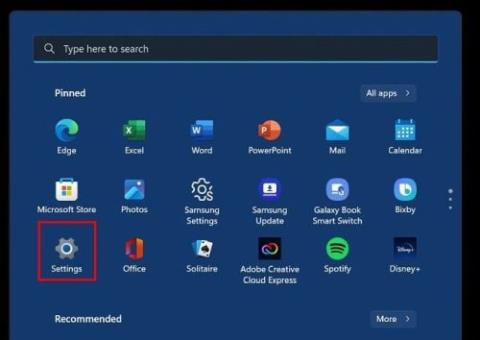Ahhoz, hogy az adatbeviteli feladatok hibátlanok és gyorsak legyenek, meg kell tanulnia, hogyan készíthet legördülő listát az Excelben.
Az Excel egy hatékony adatbeviteli szoftver. Használhatja személyes és szakmai adatbeviteli igényekhez, például irodai kelléklisták készítése, háztartási kelléklisták készítése, leltár létrehozása egy kisvállalkozás vagy otthon számára, és még sok más.
Bármilyen adatbeviteli feladatnál kis adatokat kell beírnia, például neveket, címeket, mennyiségeket, helyszíneket, árakat stb. Amikor valaki ellenőrzi ezt az adatbázist, olyan megjegyzéseket szeretne beírni, mint például: auditált, függőben lévő ellenőrzés, hiba található stb.
Ha Ön vagy alkalmazottja ezt kézzel kezdi megtenni, a cél elérése napokig tart. Ezért automatizálnia kell az Excel-lapot, ahol adatokat rögzít. Az Excel legördülő lista parancsa egy alapvető automatizálás, amelyet anélkül használhat, hogy megtanulná az Excel Visual Basic kódolását. Olvasson tovább, ha megtudhatja, hogyan készíthet listát Excelben legördülő menüvel.
Mi az a legördülő lista a Microsoft Excelben?
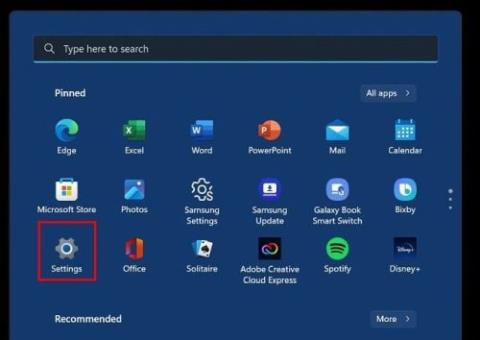
Hogyan készítsünk legördülő listát az Excelben
Az Excel legördülő lista az Excel alkalmazás adatellenőrző eszköze. Ehhez ki kell választania egy tartományt vagy adatlistát a legördülő listához. Ezután egyszerűen alkalmazza az Adatérvényesítés parancsot a legördülő listához a célcellában vagy cellatartományokban, hogy javaslatokat kapjon az adatbevitelhez.
A legördülő listák kiküszöbölik a találgatásokat az adatbeviteli feladatból. Ezenkívül nulla elírási és egyéb hibát sem követ el az Excel legördülő lista funkciójának használatakor. Ez egyben a Microsft Excel legszélesebb körben használt adatbeviteli automatizálási eszköze.
Mikor használhatók a legördülő listák?
Íme néhány forgatókönyv, ahol alkalmazhatja ezt az adatellenőrzési parancsot:
- Ön egy adatbázist hoz létre az Excelben, és szükség van az adatbeviteli operátorokra, hogy beírja a szükséges adatokat, nincs szemét.
- Azt szeretné, hogy az adatbeviteli operátorok csak kategorizált adatokat használjanak, amikor információkat írnak be egy Excel-munkalapba.
- Ön ingyenes online vagy offline űrlapokat hoz létre az Excelben, és azt szeretné, hogy a felhasználó csak az űrlapon elérhető adatokat adja meg, semmi mást.
- Adatbázisa ismétlődő neveket, telefonszámokat, címeket stb. tartalmaz. Ezen adatoktól függően Ön számlákat vagy számlákat fizet. Ezért a pontosság rendkívül kritikus a projekt szempontjából. Ilyen esetben az Excel legördülő listáit kell használnia.
- Ön egy Excel-lapot készít a háztartási kellékekhez, és azt szeretné, hogy a családtagok csak az engedélyezett cikkek listájából tegyenek bejegyzéseket.
- Az adatbeviteli csapat nagyon szereti használni a billentyűparancsokat, és ehhez az Excel legördülő listái páratlan kényelmet kínálnak.
- Ön egy irodai kellékek vagy beszerzési kérelmek adatbázist készít, és csak azt szeretné, hogy az alkalmazottak beszerzési kérelmeket hozzanak létre az előre jóváhagyott írószerekre, IT-hardverekre vagy tartozékokra vonatkozóan.
Legördülő lista készítése az Excelben: Adattartomány használata
Kétféleképpen készíthet listát az Excelben legördülő nyilakkal. Az egyik egy előre konfigurált adattartományt használ, a másik pedig manuálisan írja be a beállításokat. Az alábbiakban megtalálhatja az Excel leginkább automatizált legördülő menüjének lépéseit:
- Hozzon létre egy új munkalapot az Excelben, és nevezze el Adatbázisnak .
- Most hozzon létre egy oszlopfejlécet az A1 cellában a típusnak vagy bármilyen más névnek megfelelően. Például ebben az oktatóanyagban a legördülő menülistának az IT-hardver oszlopfejlécet adok .
- Most másolja és illessze be az adatokat valahonnan máshonnan, vagy írja be kézzel, hogy az oszlopfejléc alatti cellákat feltöltse a kívánt elemekkel a legördülő menüben.
- Beírom az informatikai eszközök vásárlási igénylési lehetőségeit, mint például: Monitor, Hangszóró, RAM, CPU, PC-tok, GPU, PSU stb.
Eddig sikeresen létrehozta azt az adatbázist, amelyből az Excel adatellenőrzési parancsa a legördülő lista opcióit vagy választási lehetőségeit jeleníti meg. Most pedig hozzuk létre a tényleges legördülő listát az itt említett lépések követésével:
- Válassza ki azt a cellát, ahol legördülő listát szeretne létrehozni az Excelben.
- Most kattintson az Adatok fülre az Excel szalagmenüjében .
- Az Adateszközök parancsrészben kattintson az Adatellenőrzés legördülő nyílra.
- Megnyílik egy helyi menü néhány lehetőséggel. Válassza az Adatérvényesítés lehetőséget .
- Most látnia kell az Adatellenőrzés parancseszközt azon a munkalapon, amelyhez egy legördülő listát szeretne hozzáadni az Excelhez.
- Három lapot tartalmaz. Ezek a beviteli üzenet, a beállítások és a hibajelzés.
- Kattintson a Beállítások elemre .
- Az Érvényesítési feltételek lehetőség alatt kattintson az Engedélyezés menü alatti legördülő listára .
- Válassza a Lista lehetőséget a legördülő menüből.
- Alapértelmezés szerint a cellán belüli legördülő menüt és az Üres figyelmen kívül hagyása jelölőnégyzetet be kell jelölni. Ha nem, ellenőrizze őket.
- Kattintson a felfelé mutató nyílra a Forrás mezőben. Az Adatellenőrzés párbeszédpanel most vékony sávra kicsinyül üres mezővel.
- Lépjen az Adatbázis munkalapra , és válassza ki a cellatartományt az Excel legördülő listából.
- Válasszon néhány üres cellát az utolsó elem alatt. Segítségével bővítheti a listát a forrás újbóli szerkesztése nélkül.
- Az Excel automatikusan kitölti a forrásadatokat a legördülő listában. Csak kattintson a lefelé mutató nyílra a vékony adatérvényesítési sávon.
- Most újra látnia kell a kiterjesztett Adatérvényesítés párbeszédpanelt. De ezúttal a Forrás mezőben egy forrásadat-tartományt fog látni.
- Csak kattintson az OK gombra, és minden készen áll.
Gratulálunk! Létrehozta az első legördülő listát az Excelben. Most egyszerűen másolja ezt bárhová, ahol ugyanazokat az elemeket kell megjelenítenie, amikor egy alkalmazott vagy bármely más felhasználó adatokat tölt ki egy adatbeviteli lapon.
Érdemes lehet zárolni az Adatbázis munkalapot, hogy senki ne módosíthassa az adatbeviteli munkalap legördülő listáiban szereplő lehetőségek listáját. Kövesse az alábbi gyors lépéseket a listaelemek biztonságossá tételéhez:
- Válassza ki a zárolni kívánt cellatartományokat.
- Kattintson a jobb gombbal, majd válassza a Cellák formázása lehetőséget .
- Lépjen a Védelem fülre, és jelölje be a Zárolva opciót.
- Kattintson az OK gombra a Cellák formázása módosításainak alkalmazásához .
- Most lépjen az Excel szalag Áttekintés lapjára.
- Válassza a Védőlap ikont.
- A Védőlap párbeszédpanelen írjon be egy jelszót az üres mezőbe.
- Írja be újra a jelszót, és az Excel véglegesen zárolja a munkalapot.
Ezentúl senki nem módosíthatja a legördülő menü listaelemeit.
Legördülő lista készítése az Excelben: Listaelemek használata
Ha szeretne egy rövid legördülő menüt, például Igen/Nem, Ellenőrzött/Nem auditált, Hozzárendelve/Megnyitás, Teljes/Nem teljes stb., az adattartomány módszere helyett használhatja a kézi listát. Időt takarít meg. A következőképpen hozhat létre legördülő listát az Excelben listaelemek használatával:
- Kattintson egy cellára a legördülő menü feltöltéséhez.
- A szalagmenü Adatok lapján válassza az Adatérvényesítés lehetőséget .
- Az Engedélyezés menüben kattintson a Lista elemre .
- Most egyszerűen írja be az elemek listáját a Forrás mezőbe.
- Ügyeljen arra, hogy az egyes elemeket vesszővel válassza el.
- Kattintson az OK gombra a legördülő lista alkalmazásához.
Ez a legegyszerűbb és leggyorsabb módja egy egyszerű legördülő lista létrehozásának az Excelben. Az első módszer azonban megbízhatóbb, ha bőségesen használ legördülő listákat.
Hogyan készítsünk legördülő listát az Excelben: Bemeneti üzenet megjelenítése
Egy üres legördülő lista nem sokat mond az adatbeviteli operátoroknak. Konkrét utasításokat kell hozzáadnia, hogy ne tévedjenek. A következőképpen adhat hozzá utasításokat az Excel legördülő listáihoz:
- Kattintson bármelyik cellára, amely aktív adatellenőrzési parancsot tartalmaz .
- Most lépjen az Adatok lapra, majd az Adatellenőrzés elemre , majd kattintson az Adatellenőrzés elemre .
- Az Adatellenőrzés párbeszédpanelen kattintson a Beviteli üzenet fülre.
- Írjon be egy kis szöveget a címhez , majd egy részletes üzenetet az Input Message mezőbe.
- Kattintson az OK gombra a módosítások alkalmazásához.
Mostantól, amikor a felhasználó kiválaszt egy cellát egy aktív legördülő lista Adatellenőrzési paranccsal, megjelenik egy üzenet, hogy hogyan töltse fel a cellát a legördülő lista elemeivel.
Hogyan készítsünk legördülő listát az Excelben: Jelenítsen meg egy hibajelzést
Ha valaki hibát követ el az Excel adatbeviteli lapján található legördülő listák használata közben, hibaüzenetet is megjeleníthet. Ez biztosítja, hogy a felhasználó lépéseket tegyen a hiba elhárítása érdekében, és ne hagyja ki a cellát. A következő lépésekkel aktiválhatja a hibajelzés megjelenítését:
- Kövesse a korábban említett lépéseket, amíg meg nem jelenik az Adatérvényesítés párbeszédpanel.
- Most válassza a Hibafigyelmeztetés lapot.
- Válasszon egy hibastílust három lehetőség közül: Leállítás, Figyelmeztetés és Információ.
- Ezután írjon be egy rövid szöveget a hibajelzés címéhez .
- Most írjon be egy részletes üzenetet a Hibaüzenet mezőbe.
Nagyszerű munka! Aktivált Hibafigyelmeztetés megjelenítése esetén a Munkalap hiba párbeszédpanelt jelenít meg, ha valaki az Excel legördülő listájában említett elemeken kívül mást ír be.
Legördülő lista az Excelben: Végszavak
Most már tudja, hogyan készíthet listát az Excelben két különböző módszerrel legördülő menüvel. Kipróbálhatja, hogyan készíthet Excel legördülő listákat, és adatbeviteli űrlapokat hozhat létre munkatársai segítségére.
Az Excel legördülő listáival intuitív otthoni kelléklistát is létrehozhat élelmiszerekhez, hardverekhez, ruházathoz, segédeszközökhöz és egyebekhez.
Ne felejtsen el megjegyzéseket fűzni alább, ha ismer egy másik nagyszerű módszert a legördülő lista készítésére az Excelben.
Ezután tanulja meg a sorok és oszlopok elrejtését az Excelben és néhány Excel naptársablonban bármely évre vonatkozóan .